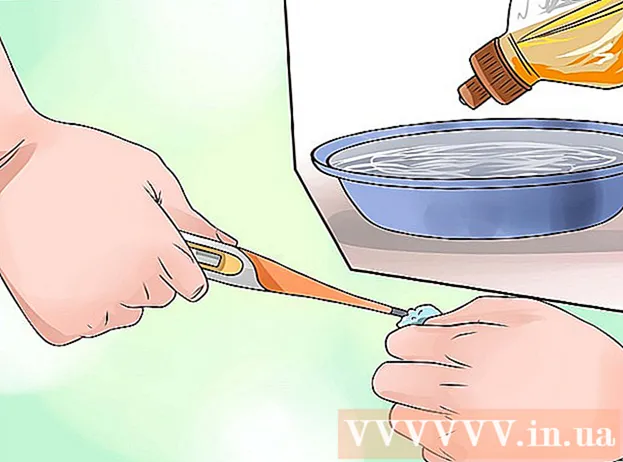రచయిత:
William Ramirez
సృష్టి తేదీ:
18 సెప్టెంబర్ 2021
నవీకరణ తేదీ:
21 జూన్ 2024
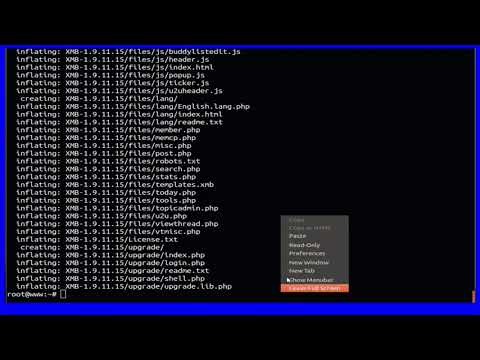
విషయము
1 మీ కంప్యూటర్లో మీకు ఇప్పటికే ఇన్స్టాలేషన్ ప్యాకేజీ ఉంటే, ఈ దశను దాటవేయండి. Http://www.xmbforum.com కి వెళ్లండి ఎగువ ఎడమ మూలలో, "" XMB డౌన్లోడ్ శీర్షిక క్రింద ", ఫోరమ్ యొక్క తాజా వెర్షన్ని ఎంచుకోండి. 2 బ్రౌజర్ని బట్టి, మీకు డౌన్లోడ్ నోటిఫికేషన్ వస్తుంది. ఫైల్ సేవ్ చేయబడే ఫోల్డర్ని ఎంచుకోండి. ఈ ఫోల్డర్ ఎక్కడ ఉందో గుర్తుంచుకోండి, మీకు త్వరలో ఇది అవసరం అవుతుంది.
2 బ్రౌజర్ని బట్టి, మీకు డౌన్లోడ్ నోటిఫికేషన్ వస్తుంది. ఫైల్ సేవ్ చేయబడే ఫోల్డర్ని ఎంచుకోండి. ఈ ఫోల్డర్ ఎక్కడ ఉందో గుర్తుంచుకోండి, మీకు త్వరలో ఇది అవసరం అవుతుంది.  3 మీ ఫోరమ్ కోసం మీరు ఇప్పటికే డేటాబేస్ను సృష్టించినట్లయితే, ఈ దశను దాటవేయండి. మీ సర్వర్ నియంత్రణ ప్యానెల్ తెరిచి డేటాబేస్ విభాగానికి వెళ్లండి. క్రొత్త డేటాబేస్ను సృష్టించండి, డేటాబేస్కి పూర్తి యాక్సెస్ హక్కులతో వినియోగదారుని జోడించండి, దాని పేరు మరియు యాక్సెస్ చేయడానికి యూజర్ పేరు మరియు పాస్వర్డ్ గుర్తుంచుకోండి.
3 మీ ఫోరమ్ కోసం మీరు ఇప్పటికే డేటాబేస్ను సృష్టించినట్లయితే, ఈ దశను దాటవేయండి. మీ సర్వర్ నియంత్రణ ప్యానెల్ తెరిచి డేటాబేస్ విభాగానికి వెళ్లండి. క్రొత్త డేటాబేస్ను సృష్టించండి, డేటాబేస్కి పూర్తి యాక్సెస్ హక్కులతో వినియోగదారుని జోడించండి, దాని పేరు మరియు యాక్సెస్ చేయడానికి యూజర్ పేరు మరియు పాస్వర్డ్ గుర్తుంచుకోండి.  4 XMB సైట్ నుండి డౌన్లోడ్ చేసిన జిప్ ఫైల్లోని విషయాలను మీ హార్డ్ డ్రైవ్లోని ఫోల్డర్కు సంగ్రహించండి. మీ FTP క్లయింట్ను తెరిచి సర్వర్కు కనెక్ట్ చేయండి. మీరు ఫోరమ్ను ఇన్స్టాల్ చేసే సర్వర్లో కొత్త ఫోల్డర్ను సృష్టించండి. మీ కంప్యూటర్ నుండి ఈ ఫోల్డర్కు అన్ని ఫోరమ్ ఫైల్లను తరలించండి. దీనికి కొన్ని నిమిషాలు పట్టవచ్చు.
4 XMB సైట్ నుండి డౌన్లోడ్ చేసిన జిప్ ఫైల్లోని విషయాలను మీ హార్డ్ డ్రైవ్లోని ఫోల్డర్కు సంగ్రహించండి. మీ FTP క్లయింట్ను తెరిచి సర్వర్కు కనెక్ట్ చేయండి. మీరు ఫోరమ్ను ఇన్స్టాల్ చేసే సర్వర్లో కొత్త ఫోల్డర్ను సృష్టించండి. మీ కంప్యూటర్ నుండి ఈ ఫోల్డర్కు అన్ని ఫోరమ్ ఫైల్లను తరలించండి. దీనికి కొన్ని నిమిషాలు పట్టవచ్చు.  5 మీ బ్రౌజర్లో, మీ డొమైన్లోని ఫోరమ్ ఫోల్డర్కి వెళ్లి, చివర ఇన్స్టాల్ / ఇన్స్టాల్ జోడించండి. ఇది ఇలా ఉండాలి: http: //www.domainname.extension/forumfolder/install/. మీరు అనే పేజీకి తీసుకెళ్లబడతారు XMB ఇన్స్టాలర్.
5 మీ బ్రౌజర్లో, మీ డొమైన్లోని ఫోరమ్ ఫోల్డర్కి వెళ్లి, చివర ఇన్స్టాల్ / ఇన్స్టాల్ జోడించండి. ఇది ఇలా ఉండాలి: http: //www.domainname.extension/forumfolder/install/. మీరు అనే పేజీకి తీసుకెళ్లబడతారు XMB ఇన్స్టాలర్.  6 మీరు ఇన్స్టాలేషన్ పూర్తి చేసే వరకు మరియు ఈ పేజీని చూసే వరకు ఈ పేజీలోని సూచనలను అనుసరించండి సంస్థాపన పూర్తయింది. ఇన్స్టాలేషన్ విఫలమైతే, మీ డేటాబేస్ సెట్టింగ్లను తనిఖీ చేయండి మరియు సర్వర్లో ఫోరమ్ యొక్క స్థానాన్ని ధృవీకరించండి. అదనపు మద్దతు కోసం, http://forums.xmbforum.com/index.php?gid=20 కి వెళ్లండి.
6 మీరు ఇన్స్టాలేషన్ పూర్తి చేసే వరకు మరియు ఈ పేజీని చూసే వరకు ఈ పేజీలోని సూచనలను అనుసరించండి సంస్థాపన పూర్తయింది. ఇన్స్టాలేషన్ విఫలమైతే, మీ డేటాబేస్ సెట్టింగ్లను తనిఖీ చేయండి మరియు సర్వర్లో ఫోరమ్ యొక్క స్థానాన్ని ధృవీకరించండి. అదనపు మద్దతు కోసం, http://forums.xmbforum.com/index.php?gid=20 కి వెళ్లండి. పద్ధతి 2 లో 2: ఫోరమ్ను ఏర్పాటు చేయడం
 1 మీ ఫోరమ్ పేజీ యొక్క కుడి ఎగువ మూలలో, మీరు "లాగిన్" మరియు "రిజిస్టర్" బటన్లను చూస్తారు. సంస్థాపన సమయంలో అందించిన సమాచారాన్ని ఉపయోగించి మీ ఖాతాకు సైన్ ఇన్ చేయండి. ఇప్పుడు, అదే మూలలో, మీరు మరికొన్ని బటన్లను చూస్తారు. "కంట్రోల్ ప్యానెల్" పై క్లిక్ చేయండి. ఈ విభాగంలో ఫోరమ్ నిర్వహణ కోసం ఎంపికలు ఉన్నాయి (చిత్రం 2 చూడండి).
1 మీ ఫోరమ్ పేజీ యొక్క కుడి ఎగువ మూలలో, మీరు "లాగిన్" మరియు "రిజిస్టర్" బటన్లను చూస్తారు. సంస్థాపన సమయంలో అందించిన సమాచారాన్ని ఉపయోగించి మీ ఖాతాకు సైన్ ఇన్ చేయండి. ఇప్పుడు, అదే మూలలో, మీరు మరికొన్ని బటన్లను చూస్తారు. "కంట్రోల్ ప్యానెల్" పై క్లిక్ చేయండి. ఈ విభాగంలో ఫోరమ్ నిర్వహణ కోసం ఎంపికలు ఉన్నాయి (చిత్రం 2 చూడండి).  2 నియంత్రణ ప్యానెల్లో, సెట్టింగ్ల విభాగాన్ని ఎంచుకోండి. కొత్త వినియోగదారుని నమోదు చేసేటప్పుడు, ఫోరమ్ నియమాలు కనిపిస్తాయి. పేజీ ఎగువన ఉన్న ప్యానెల్లోని సంబంధిత బటన్పై క్లిక్ చేయడం ద్వారా వాటిని కూడా చదవవచ్చు. Http://www.xmbforum.com/download/ నుండి డౌన్లోడ్ చేయడం ద్వారా అదనపు భాషలు మరియు థీమ్లను ఇన్స్టాల్ చేయవచ్చు. "అదనపు ఫీల్డ్లు" ఫంక్షన్ కొత్త వినియోగదారుని నమోదు చేసేటప్పుడు పూరించాల్సిన అదనపు ఫీల్డ్లను జోడిస్తుంది. "న్యూస్" విభాగం ప్రధాన పేజీలో స్క్రోలింగ్ టెక్స్ట్ రూపంలో ఉంది. అక్కడ మీకు నచ్చిన టెక్స్ట్ ఏదైనా ఉంచవచ్చు.
2 నియంత్రణ ప్యానెల్లో, సెట్టింగ్ల విభాగాన్ని ఎంచుకోండి. కొత్త వినియోగదారుని నమోదు చేసేటప్పుడు, ఫోరమ్ నియమాలు కనిపిస్తాయి. పేజీ ఎగువన ఉన్న ప్యానెల్లోని సంబంధిత బటన్పై క్లిక్ చేయడం ద్వారా వాటిని కూడా చదవవచ్చు. Http://www.xmbforum.com/download/ నుండి డౌన్లోడ్ చేయడం ద్వారా అదనపు భాషలు మరియు థీమ్లను ఇన్స్టాల్ చేయవచ్చు. "అదనపు ఫీల్డ్లు" ఫంక్షన్ కొత్త వినియోగదారుని నమోదు చేసేటప్పుడు పూరించాల్సిన అదనపు ఫీల్డ్లను జోడిస్తుంది. "న్యూస్" విభాగం ప్రధాన పేజీలో స్క్రోలింగ్ టెక్స్ట్ రూపంలో ఉంది. అక్కడ మీకు నచ్చిన టెక్స్ట్ ఏదైనా ఉంచవచ్చు.  3 నియంత్రణ ప్యానెల్లో, థీమ్స్ విభాగాన్ని ఎంచుకోండి. "కొత్త అంశం" బటన్పై క్లిక్ చేయండి. ఫోరమ్ మీకు కావలసిన విధంగా కనిపించేలా ఫీల్డ్లను పూరించండి. రంగు విలువలు పదాలు మరియు హెక్సాడెసిమల్ సంఖ్యలను ఉపయోగించి పేర్కొనవచ్చు. మీరు ఈ సైట్లోని హెక్సాడెసిమల్ రంగు విలువలను నిర్వచించవచ్చు: http://www.2createawebsite.com/build/hex-colors.html
3 నియంత్రణ ప్యానెల్లో, థీమ్స్ విభాగాన్ని ఎంచుకోండి. "కొత్త అంశం" బటన్పై క్లిక్ చేయండి. ఫోరమ్ మీకు కావలసిన విధంగా కనిపించేలా ఫీల్డ్లను పూరించండి. రంగు విలువలు పదాలు మరియు హెక్సాడెసిమల్ సంఖ్యలను ఉపయోగించి పేర్కొనవచ్చు. మీరు ఈ సైట్లోని హెక్సాడెసిమల్ రంగు విలువలను నిర్వచించవచ్చు: http://www.2createawebsite.com/build/hex-colors.html  4 నియంత్రణ ప్యానెల్లో, ఫోరమ్ల విభాగాన్ని ఎంచుకోండి. "వర్గం" అనేది ఫోరమ్ల సమూహం పేరు. "ఫోరమ్" అనేది చర్చలు పోస్ట్ చేయబడిన ప్రదేశం. "సబ్ఫోరమ్" - ఫోరమ్లోని ప్రత్యేక విభాగం, చర్చలను పోస్ట్ చేయడానికి కూడా ఉద్దేశించబడింది.
4 నియంత్రణ ప్యానెల్లో, ఫోరమ్ల విభాగాన్ని ఎంచుకోండి. "వర్గం" అనేది ఫోరమ్ల సమూహం పేరు. "ఫోరమ్" అనేది చర్చలు పోస్ట్ చేయబడిన ప్రదేశం. "సబ్ఫోరమ్" - ఫోరమ్లోని ప్రత్యేక విభాగం, చర్చలను పోస్ట్ చేయడానికి కూడా ఉద్దేశించబడింది.  5 క్రొత్త వర్గాన్ని సృష్టించడానికి, కొత్త వర్గం అని లేబుల్ చేయబడిన ఫీల్డ్పై క్లిక్ చేసి, వర్గం పేరును నమోదు చేయండి, ఉదాహరణకు, "కొత్తవారికి విభాగం".
5 క్రొత్త వర్గాన్ని సృష్టించడానికి, కొత్త వర్గం అని లేబుల్ చేయబడిన ఫీల్డ్పై క్లిక్ చేసి, వర్గం పేరును నమోదు చేయండి, ఉదాహరణకు, "కొత్తవారికి విభాగం". 6 క్రొత్త ఫోరమ్ను సృష్టించడానికి, కొత్త ఫోరమ్ లేబుల్ చేయబడిన ఫీల్డ్పై క్లిక్ చేసి, పేరును నమోదు చేయండి, ఉదాహరణకు "పరిచయం". డ్రాప్-డౌన్ జాబితాలో, కొత్త ఫోరమ్ను ఏ కేటగిరీలో ఉంచాలో ఎంచుకోండి. సబ్-ఫోరమ్ను సృష్టించే ప్రక్రియ ఫోరమ్ను సృష్టించే ప్రక్రియను పోలి ఉంటుంది.
6 క్రొత్త ఫోరమ్ను సృష్టించడానికి, కొత్త ఫోరమ్ లేబుల్ చేయబడిన ఫీల్డ్పై క్లిక్ చేసి, పేరును నమోదు చేయండి, ఉదాహరణకు "పరిచయం". డ్రాప్-డౌన్ జాబితాలో, కొత్త ఫోరమ్ను ఏ కేటగిరీలో ఉంచాలో ఎంచుకోండి. సబ్-ఫోరమ్ను సృష్టించే ప్రక్రియ ఫోరమ్ను సృష్టించే ప్రక్రియను పోలి ఉంటుంది.  7 "ఆర్డర్" కాలమ్లో, ఇతర కేటగిరీలు, ఒక వర్గం లోపల ఫోరమ్లు లేదా ఫోరమ్లోని సబ్-ఫోరమ్లకు సంబంధించి సృష్టించబడిన వస్తువు యొక్క స్థానాన్ని నిర్ణయించడానికి ఒక సంఖ్యను నమోదు చేయండి. ఏదైనా తొలగించడానికి, ఎడమవైపు ఉన్న పెట్టెను చెక్ చేసి, "మార్పులను సేవ్ చేయి" క్లిక్ చేయండి. మార్పులు అమలులోకి రావడానికి మీరు ఫారమ్లోని కంటెంట్ను మార్చిన ప్రతిసారీ "మార్పులను సేవ్ చేయి" బటన్ని క్లిక్ చేయడం గుర్తుంచుకోండి (చిత్రం 3 చూడండి).
7 "ఆర్డర్" కాలమ్లో, ఇతర కేటగిరీలు, ఒక వర్గం లోపల ఫోరమ్లు లేదా ఫోరమ్లోని సబ్-ఫోరమ్లకు సంబంధించి సృష్టించబడిన వస్తువు యొక్క స్థానాన్ని నిర్ణయించడానికి ఒక సంఖ్యను నమోదు చేయండి. ఏదైనా తొలగించడానికి, ఎడమవైపు ఉన్న పెట్టెను చెక్ చేసి, "మార్పులను సేవ్ చేయి" క్లిక్ చేయండి. మార్పులు అమలులోకి రావడానికి మీరు ఫారమ్లోని కంటెంట్ను మార్చిన ప్రతిసారీ "మార్పులను సేవ్ చేయి" బటన్ని క్లిక్ చేయడం గుర్తుంచుకోండి (చిత్రం 3 చూడండి).
చిట్కాలు
- బైనరీ మోడ్ ఫైల్ బదిలీలకు ఉపయోగించబడుతుంది. చాలా మంది FTP క్లయింట్లు స్వయంచాలకంగా దీన్ని చేస్తారు, కానీ మీరు కమాండ్ లైన్ నుండి ఒక FTP క్లయింట్ని ఉపయోగిస్తుంటే, ఫైల్లను బదిలీ చేయడానికి ముందు "బిన్" ఆదేశాన్ని ఉపయోగించండి.
- సంస్థాపనా ప్రక్రియ యొక్క 4 వ దశలో, సెట్టింగుల పేజీలో, డిఫాల్ట్ పద్ధతి సరళమైనది. పేజీలో సూచించినట్లుగా, ఫారమ్ని పూరించండి (చిత్రం 1 చూడండి) ఫలిత కోడ్ని config.php అనే కొత్త ఫైల్లోకి కాపీ చేసి, మీ FTP క్లయింట్ని ఉపయోగించి మీ ఫోరమ్లోని ప్రధాన ఫోల్డర్కు అప్లోడ్ చేయండి. ఇప్పటికే ఉన్న ఫైల్లను భర్తీ చేయండి (ఏదైనా ఉంటే). Config.php ఫైల్ను కాన్ఫిగర్ చేసిన తర్వాత మాత్రమే, తదుపరి దశకు వెళ్లండి.
- మీరు ఒక సూపర్ అడ్మినిస్ట్రేటర్. దీని అర్థం మీరు మీ ఫోరమ్లో దేనికైనా సంపూర్ణ ప్రాప్యతను కలిగి ఉంటారు. మీరు వినియోగదారులను స్టీల్త్ మోడ్లో కూడా చూడవచ్చు.
- థీమ్స్ పేజీలో, దాన్ని సవరించడానికి ఇప్పటికే ఉన్న థీమ్ పక్కన ఉన్న వివరాలను క్లిక్ చేయండి. మీరు సరిహద్దుల వెడల్పు, పట్టికలు, పట్టికల మధ్య అంతరం, ఫాంట్ పరిమాణాన్ని మార్చడాన్ని పరిగణించవచ్చు.
హెచ్చరికలు
- ఫైల్ లేదా ఫోల్డర్ అప్లోడ్ చేయడంలో వైఫల్యం మీ ఫోరమ్ను క్రాష్ చేయవచ్చు.
- థీమ్ చిత్రాలకు డిఫాల్ట్ మార్గం http: //www.domainname.extension/forum/images/themename. మీరు మీ స్వంత గ్రాఫిక్లను సేవ్ చేసినప్పుడు, పై చిరునామాలో థీమ్ పేరుతో తగిన ఫోల్డర్ను సృష్టించండి. ఆ తర్వాత, మీరు మీ థీమ్ కోసం చిత్రాలతో ఫోల్డర్గా ఈ ఫోల్డర్ని పేర్కొనాలి. ఉదాహరణకు, రెడ్ అనే ఇమేజ్లతో కూడిన థీమ్ http: //www.domainname.extension/forum/images/red లో ఉంటుంది మరియు థీమ్ సెట్టింగ్లలో, ఇమేజ్ ఫోల్డర్ ఫీల్డ్లో, ఇమేజ్లు/రెడ్ సూచించబడతాయి.
మీకు ఏమి కావాలి
- అంతర్జాల చుక్కాని
- అంతర్జాల బ్రౌజర్
- మీ హార్డ్ డ్రైవ్ మరియు సర్వర్ హార్డ్ డ్రైవ్లో సుమారు 320 MB
- FTP సర్వర్ యాక్సెస్
- సర్వర్లోని డేటాబేస్